2023년 Adobe Firefly로 AI 아트를 만드는 방법
게시 됨: 2023-06-14Adobe Creative Cloud 앱 제품군의 최신 개발 사항을 따라잡지 못했다면 놓친 것입니다. Adobe는 획기적인 인공 지능(AI) 세계와 함께 일련의 도구를 부지런히 개발하여 인상적인 발전을 이루었습니다. 어도비 파이어플라이를 둘러싼 소문은 손에 잡힐 정도로 열성적인 창작자들이 애타게 사용해 볼 기회를 기다리고 있습니다. 몇 달간의 기대 끝에 Adobe는 생성 AI 기술을 갖춘 Firefly의 최신 베타 버전을 출시했습니다. 이 게시물에서는 Adobe Firefly의 매혹적인 세계를 소개하고 사용 방법을 시연하며 이를 사용하여 만들 수 있는 몇 가지 예를 소개합니다.
시작하자.
- 1 AI 아트란?
- 2 Adobe Firefly란 무엇입니까?
- 3 Adobe Firefly 시작하기
- 3.1 텍스트를 이미지로
- 3.2 생성 채우기
- 3.3 텍스트 효과
- 3.4 생성적 재색상
- Adobe Firefly로 멋진 AI 아트를 만들기 위한 4가지 팁
- 4.1 1. 아이디어로 시작
- 4.2 2. 스타일 수정자 사용
- 4.3 3. 부스트 단어 한두 개 추가
- 4.4 4. 명확하면서도 설명적이어야 합니다.
- 4.5 5. 반복 추가
- 5 Adobe Firefly로 만든 AI 아트 쇼케이스
- Adobe Firefly에 대한 6가지 최종 생각
AI 아트란?
AI 아트는 AI 알고리즘(규칙 집합)의 도움으로 생성되는 예술의 한 형태입니다. 그들은 많은 양의 데이터를 분석하고 원본 소스에서 패턴과 스타일을 학습한 다음 다른 기능 중에서 다양한 스타일, 주제, 질감 및 조명을 가질 수 있는 새로운 조각을 생성합니다. 때때로 알고리즘은 예상치 못한 상상의 결과를 생성할 수 있으며 종종 소스 데이터를 고유하게 결합합니다. 제너레이티브 아트의 가장 놀라운 점 중 하나는 완성하는 데 걸리는 시간입니다. 인간은 생성 AI의 결과와 비교되는 디지털 자산을 생성할 수 있지만 인간이 수행하는 데 필요한 시간의 일부입니다.
Adobe Firefly란 무엇입니까?
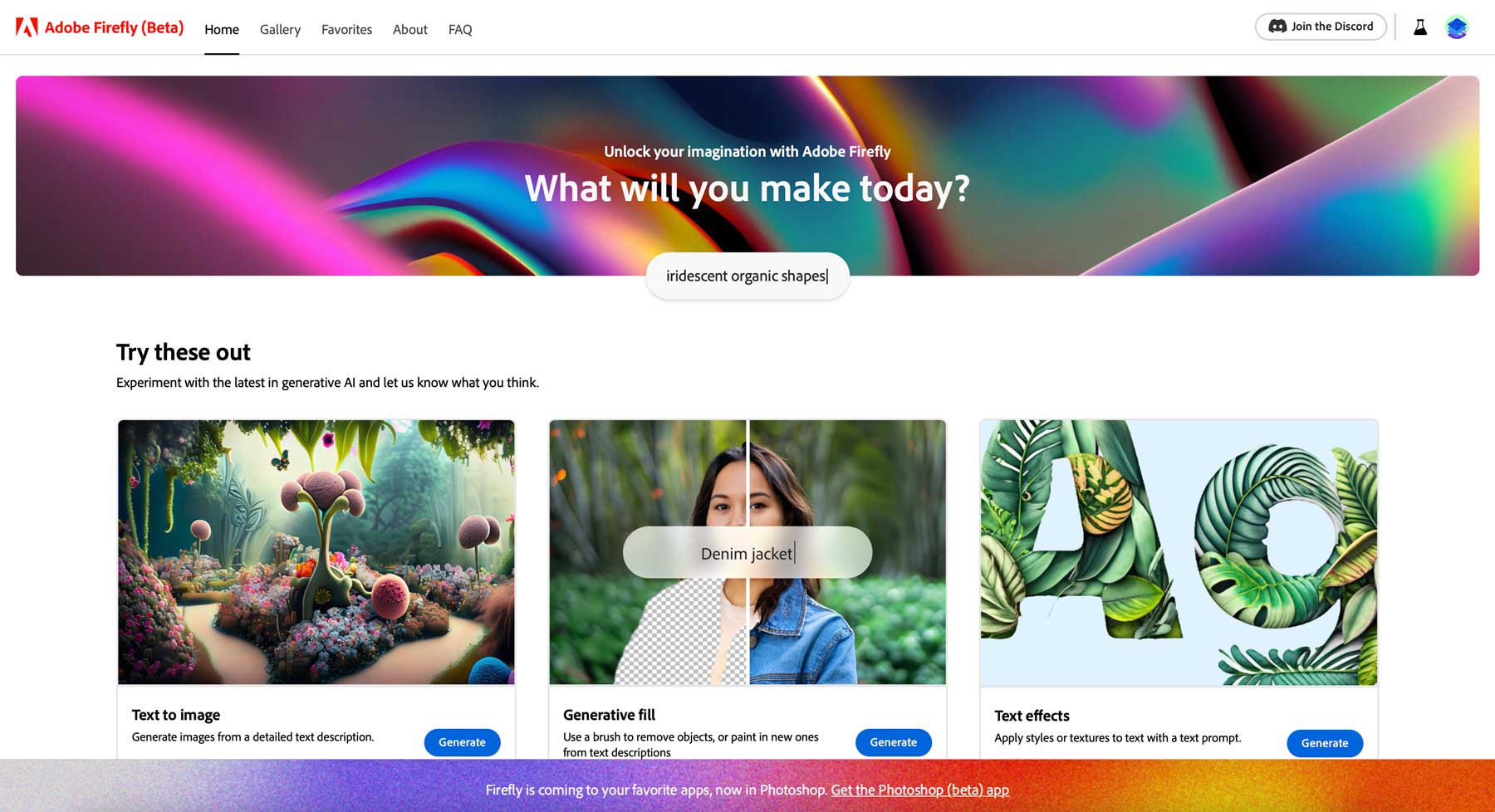
Firefly는 Adobe에서 만든 생성 AI 시스템으로 Adobe의 Creative Cloud 애플리케이션과 통합하도록 설계되었습니다. 적어도 그것이 최종 게임입니다. Adobe Firefly는 현재 베타 버전이므로 액세스를 위해 등록한 Creative Cloud 구독자만 사용할 수 있습니다. 우리의 경험에 따르면 승인되는 데 몇 주가 걸리므로 시도하기로 결정한 경우 염두에 두십시오.
현재 Firefly를 사용하는 방법에는 Firefly 웹 사이트의 브라우저 또는 Photoshop의 최신 베타 버전의 두 가지 방법이 있습니다. 옵션에는 생성 채우기, 텍스트를 이미지로 생성, 텍스트 효과 및 생성 다시 칠하기가 포함됩니다. 그러나 Adobe는 3D를 이미지로, 스케치를 이미지로, 텍스트를 패턴으로, 텍스트를 벡터로 변환하는 작업을 포함하여 작업 중인 더 많은 도구를 보유하고 있으므로 개인적으로 빨리 시도해보고 싶습니다.
Adobe의 웹 사이트에 따르면 AI 아트 생성기는 Adobe 스톡 사진, 공개 라이센스 콘텐츠 및 공개 도메인 콘텐츠에 대해 교육을 받았습니다. 이 접근 방식은 우리가 알고 있는 다른 모든 생성 AI에 고유하며 Midjourney 및 Stability AI와 같은 다른 텍스트-이미지 소프트웨어에서 현재 제기되고 있는 일부 저작권 문제를 진압해야 합니다.
Adobe Firefly 시작하기
YouTube 채널 구독
이 자습서에서는 Photoshop 자체가 아닌 웹 사이트 설정에서만 Firefly를 사용합니다. 나중 게시물을 위해 저장하겠습니다. 하지만 그것에 도달하기 전에 Firefly 웹 버전의 기능을 살펴보고 사용할 때 무엇을 기대해야 하는지 알 수 있습니다.
현재 Firefly 웹 사이트에서 사용할 수 있는 네 가지 도구가 있습니다.
- 텍스트를 이미지로: 텍스트 프롬프트에서 이미지 생성
- Generative Fill: 개체(배경 포함)를 제거하거나 텍스트를 사용하여 새 개체를 페인트(인페인팅)합니다.
- 텍스트 효과: 프롬프트를 사용하여 텍스트에 스타일 및 텍스처 적용
- Generative Recolor: 텍스트 프롬프트에서 벡터 아트의 색상 변형을 만듭니다.
텍스트를 이미지로

Adobe Firefly로 만든 이미지
첫 번째 도구인 text-to-image를 사용하면 텍스트 프롬프트를 사용하여 이미지를 생성할 수 있습니다. 인터페이스는 간단하며 텍스트 프롬프트를 입력하고 생성 버튼을 클릭하여 아트를 만드는 두 가지 옵션만 있습니다. 인터페이스의 멋진 점 중 하나는 다른 아티스트의 창작물을 스크롤하여 영감을 얻거나, 관련 텍스트 프롬프트를 보거나, 이미지 위로 마우스를 가져간 다음 프롬프트 시도 버튼을 클릭하여 시도해 볼 수 있다는 것입니다.
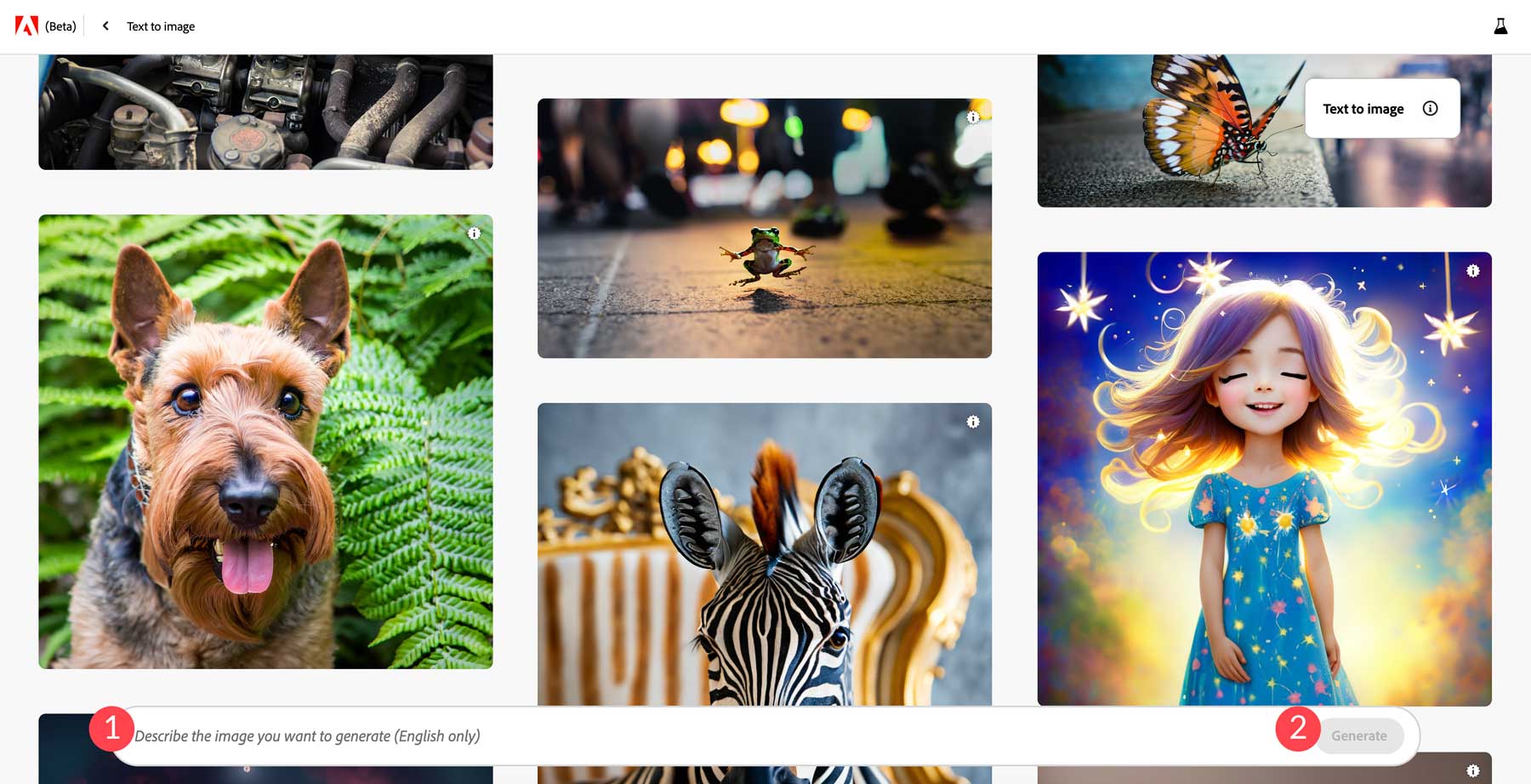
텍스트 막대에 설명 프롬프트를 배치하여 이미지를 생성한 다음 생성 버튼을 클릭합니다. Firefly는 최선을 다해 메시지를 해석한 다음 4개의 이미지를 제공합니다. 이미지가 생성되면 다양한 옵션을 마음대로 사용할 수 있습니다.
텍스트를 이미지로 설정
이러한 설정은 Adobe Firefly가 빛을 발하는 곳입니다. Midjourney와 같은 다른 AI 아트 생성기를 사용하면 프롬프트에서 영화 조명 , 매크로 사진 또는 매우 상세한 설명 과 같은 설명자를 사용할 때 더 나은 결과를 얻을 수 있습니다. Firefly에서는 제공하는 많은 필터와 설정 덕분에 선택 사항입니다.
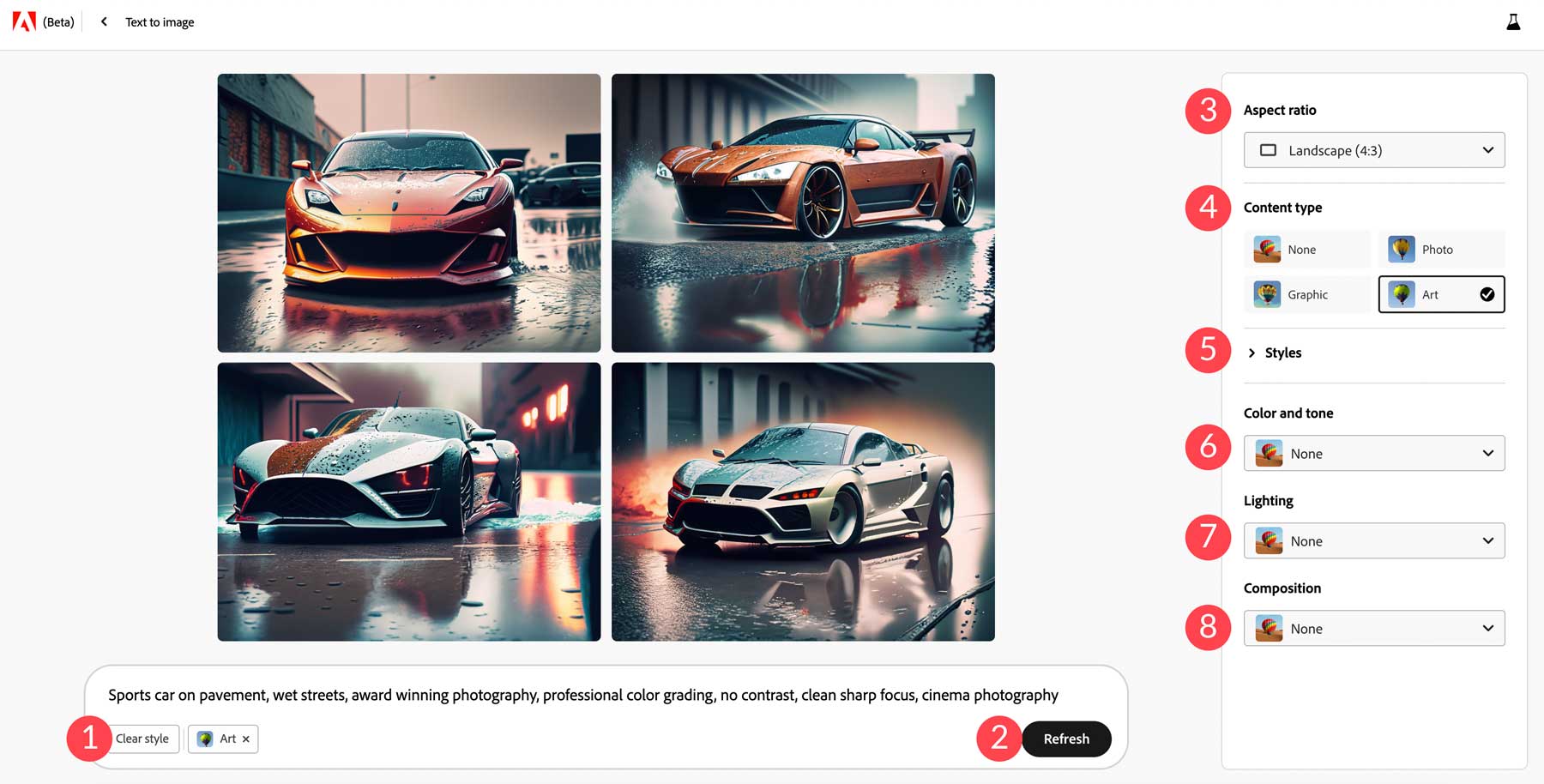
- 스타일 지우기: 기본적으로 Firefly는 이미지에 Art 콘텐츠 유형을 추가합니다. 이 버튼을 클릭하여 제거한 다음 다른 것으로 교체할 수 있습니다.
- 새로 고침: 프롬프트를 다시 실행하려면 새로 고침 버튼을 클릭하여 Firefly에 다시 실행하도록 요청할 수 있습니다.
- 종횡비: 기본적으로 이미지는 1:1 비율(정사각형)로 생성됩니다. 그러나 가로, 세로, 와이드스크린 또는 세로를 포함한 추가 항목 중에서 선택할 수 있습니다.
- 콘텐츠 유형: 없음, 사진, 그래픽 및 아트를 포함한 4가지 스타일.
- 스타일: 다양한 스타일 유형을 필터링하여 이미지에 다양한 모양을 부여할 수 있습니다. 전반적으로 7개 범주에 63개의 옵션이 있습니다.
- 색상 및 톤: 특정 색상이나 톤을 원할 경우 흑백, 차분한 색상, 따뜻한 톤, 차가운 톤, 생생한 색상 또는 파스텔 색상을 포함한 7가지 사전 설정 중에서 선택할 수 있습니다.
- 조명: 옵션에는 역광, 드라마틱한 조명, 골든 아워, 스튜디오 조명 및 낮은 조명이 포함됩니다.
- 구성: 근접 촬영 또는 광각 촬영을 원하십니까? 괜찮아요. Adobe Firefly에는 이미지에 조명 효과를 추가하는 7가지 옵션이 있습니다.
이러한 설정을 테스트하기 위해 추가 설명 없이 포장 도로, 젖은 거리에서 스포츠카라는 텍스트 프롬프트를 사용했습니다. 첫 번째 시도에서 매우 현실적인 결과를 얻었습니다.
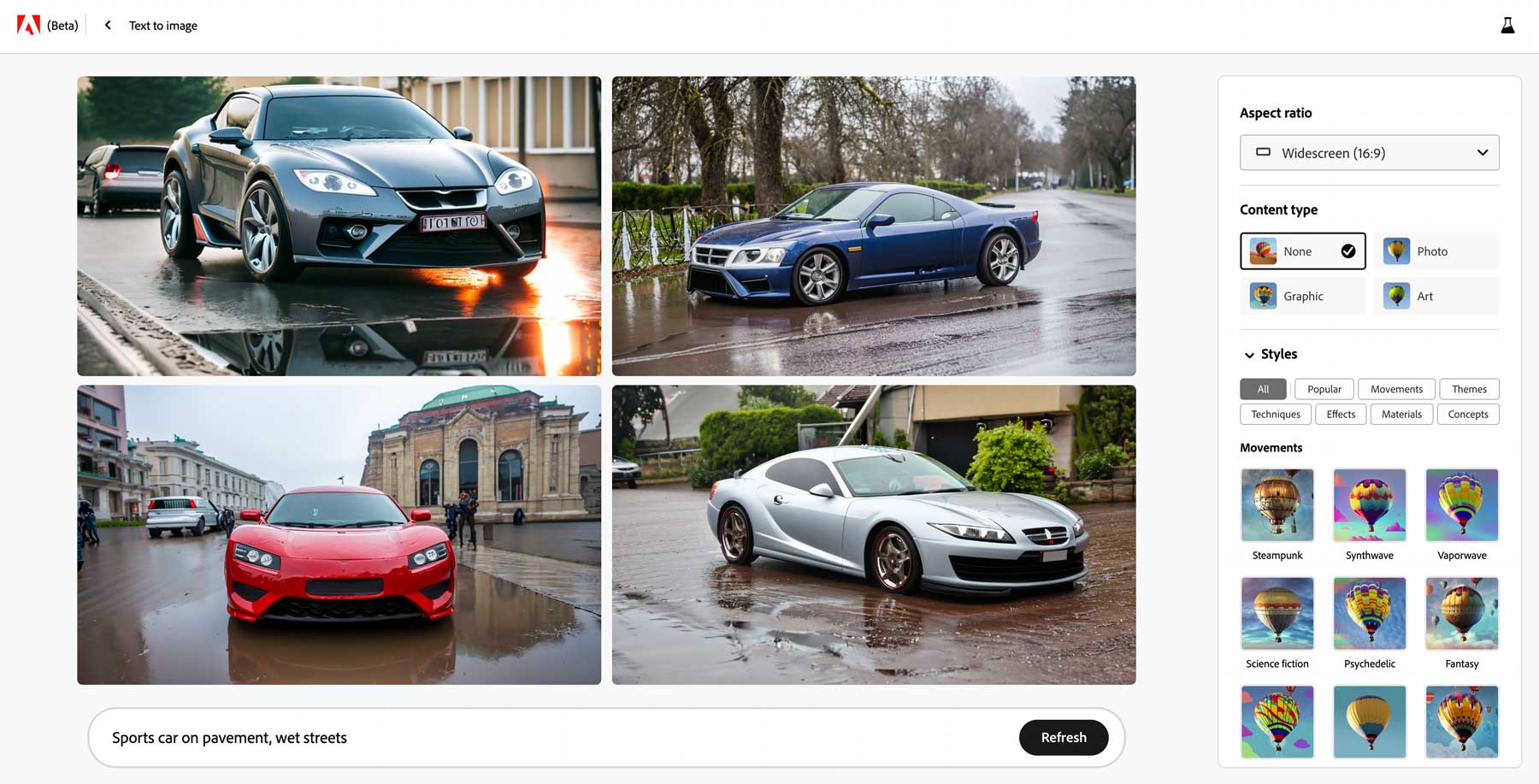
다음으로 다음 설정을 추가했습니다.
- 종횡비: 와이드스크린
- 콘텐츠 유형: 예술
- 스타일 : SF
- 색상 및 톤: 따뜻함
- 조명: 드라마틱
- 구성: 아래에서 촬영
출력
이러한 설정을 적용한 후 우리는 극적으로 다르고 더 흥미롭고 더 상세한 이미지 세트를 얻었습니다.
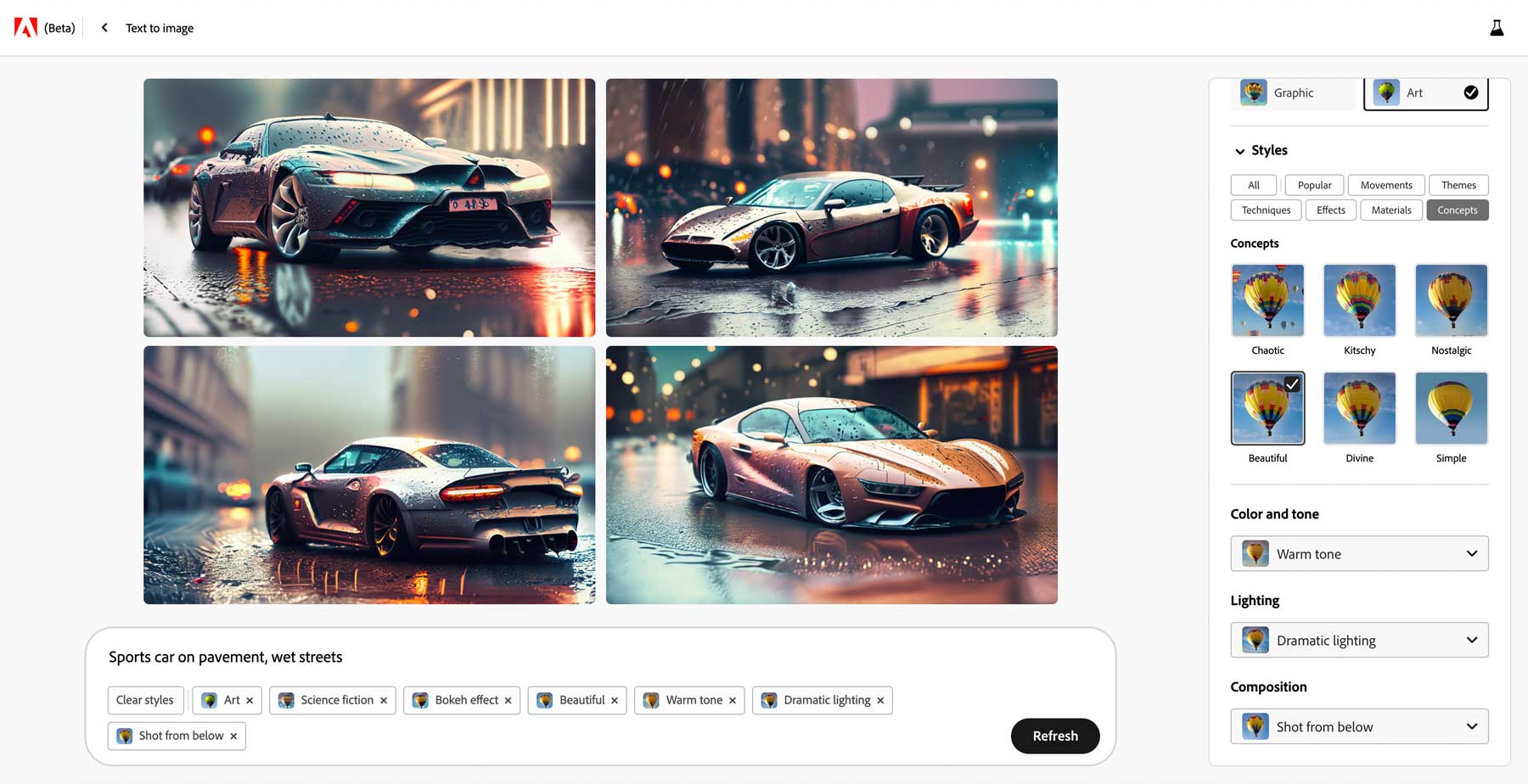
결과는 인상적이지만 개선의 여지가 있습니다. 다른 AI 시스템과 달리 Adobe는 부정적인 프롬프트를 추가하는 방법을 제공하지 않습니다. 이는 훌륭한 추가 기능이 될 것입니다. 부정적인 프롬프트는 AI가 이미지에서 원하지 않는 것을 학습하는 데 도움이 됩니다. 그러나 우리는 Adobe가 문제를 해결하고 더 많은 기능을 추가하면 곧 변경될 것이라고 낙관합니다.
생성 채우기

Adobe Firefly로 만든 이미지
다음 AI 도구인 생성 채우기를 사용하면 배경을 지우거나 이미지에 인페인팅을 추가할 수 있습니다. 먼저 이미지를 업로드한 다음 변경하려는 이미지 내의 영역을 더하거나 뺍니다. 생성 채우기 도구의 설정을 살펴보겠습니다.
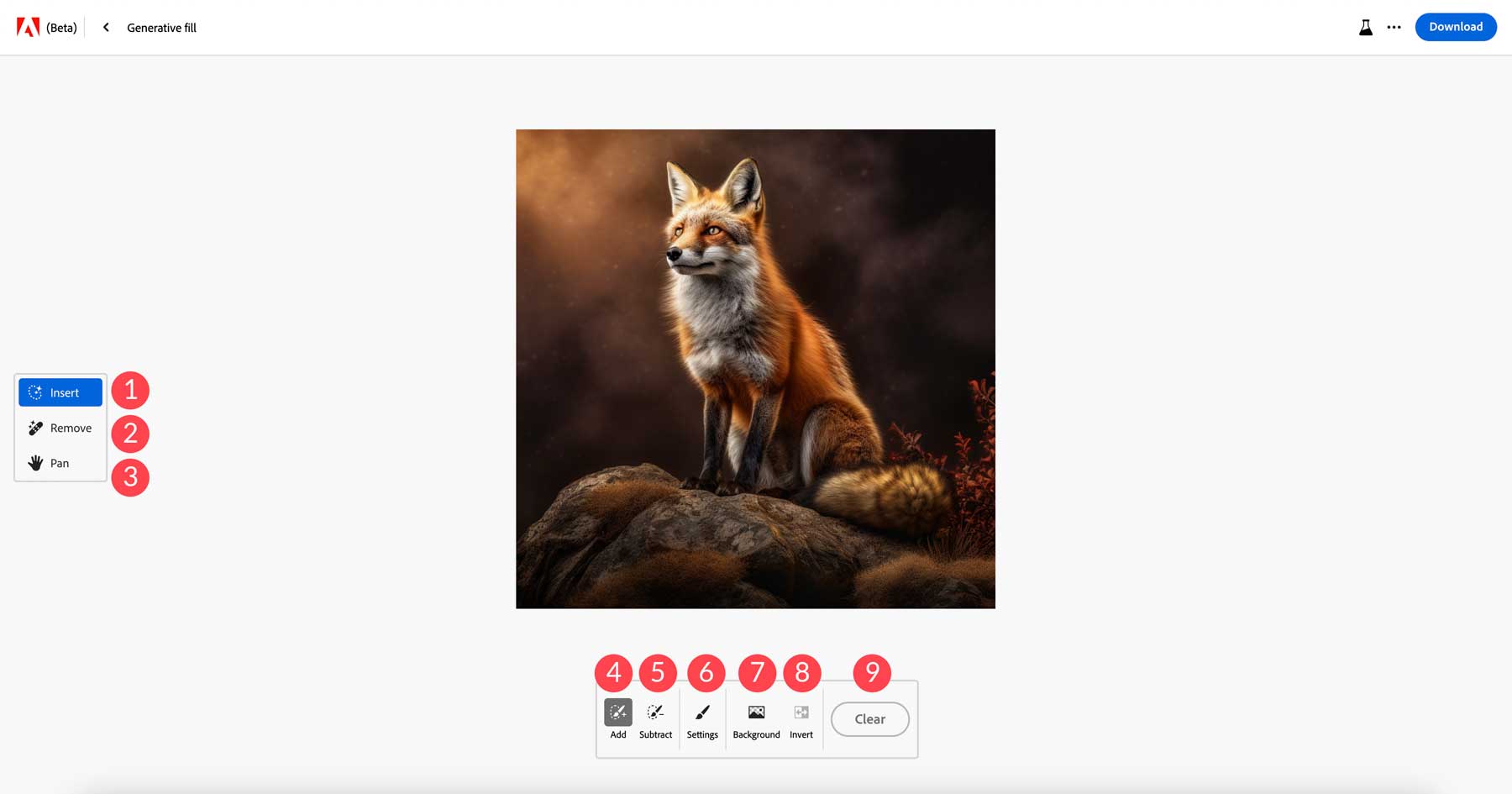
- 삽입: 이미지에 요소를 추가하는 모드
- 제거: 이미지에서 요소를 제거하는 모드
- Pan: 이미지를 캔버스 주위로 이동
- 추가: 이미지의 일부를 지운 다음 그 자리에 무언가를 추가할 수 있습니다.
- 빼기: 이미지의 일부를 제거할 수 있습니다.
- 설정: 브러시 도구의 크기, 경도 및 불투명도를 제어합니다.
- 배경: AI가 이미지의 주제를 결정한 다음 주변 배경을 제거합니다.
- 반전: 선택을 반전합니다.
- 지우기: 모든 스타일을 제거합니다.
요소를 추가하는 Adobe의 생성 채우기 도구를 테스트하기 위해 호수 집 이미지를 업로드했습니다. 데크의 영역을 지우는 추가 도구로 시작했습니다. 다음으로 우리는 반딧불이에게 우리가 사진에서 지운 영역에 개를 배치하도록 요청했습니다. 이미지의 새 영역을 생성하기 전에 생성 채우기 도구 내에서 몇 가지 추가 설정을 조정했습니다.

생성 채우기 이미지 설정
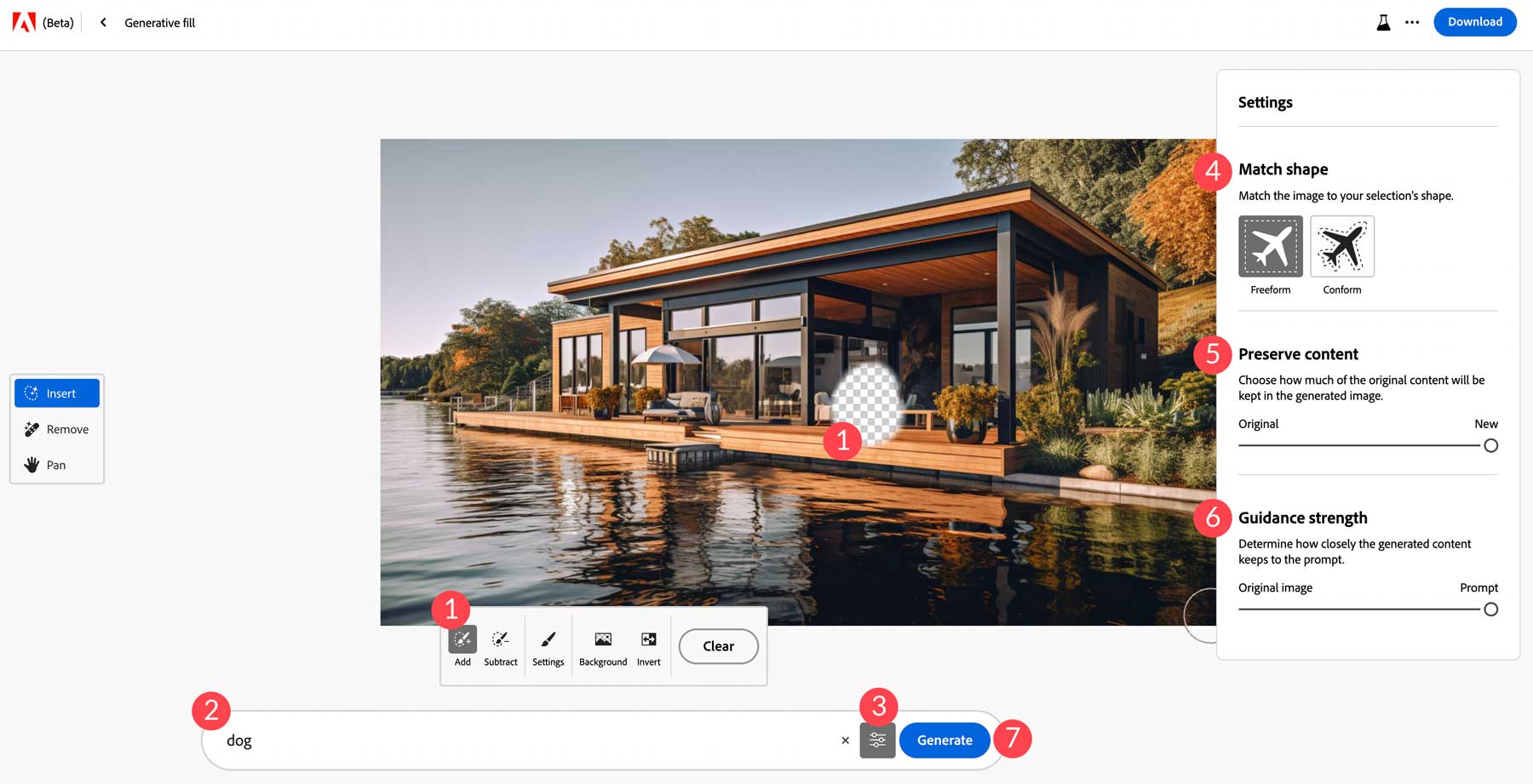
먼저 사진의 한 부분을 지우기 위해 추가 도구를 선택했습니다. 다음으로 키워드 dog 를 입력한 다음 설정 버튼 을 클릭했습니다. 거기에서 일치하는 모양으로 자유형을 지정했습니다. 이를 통해 Firefly는 우리가 지운 영역을 채우기 위해 인페인팅을 원하지만 이를 준수하지는 않는다는 것을 알 수 있습니다. 다음으로 콘텐츠 보존 슬라이더를 새로 설정합니다. 이것은 Firefly에게 원본 이미지를 사용하여 새 이미지를 생성하지 않도록 지시합니다. 대신 텍스트 프롬프트를 따르십시오. 그런 다음 원본 이미지가 아닌 안내 강도를 프롬프트로 설정합니다. 이를 원본 이미지로 설정하면 Firefly가 프롬프트에 따르지 않고 원본 이미지의 주변 요소로 해당 영역을 채우도록 지시합니다. 마지막으로 생성 버튼을 클릭하여 개를 추가했습니다.
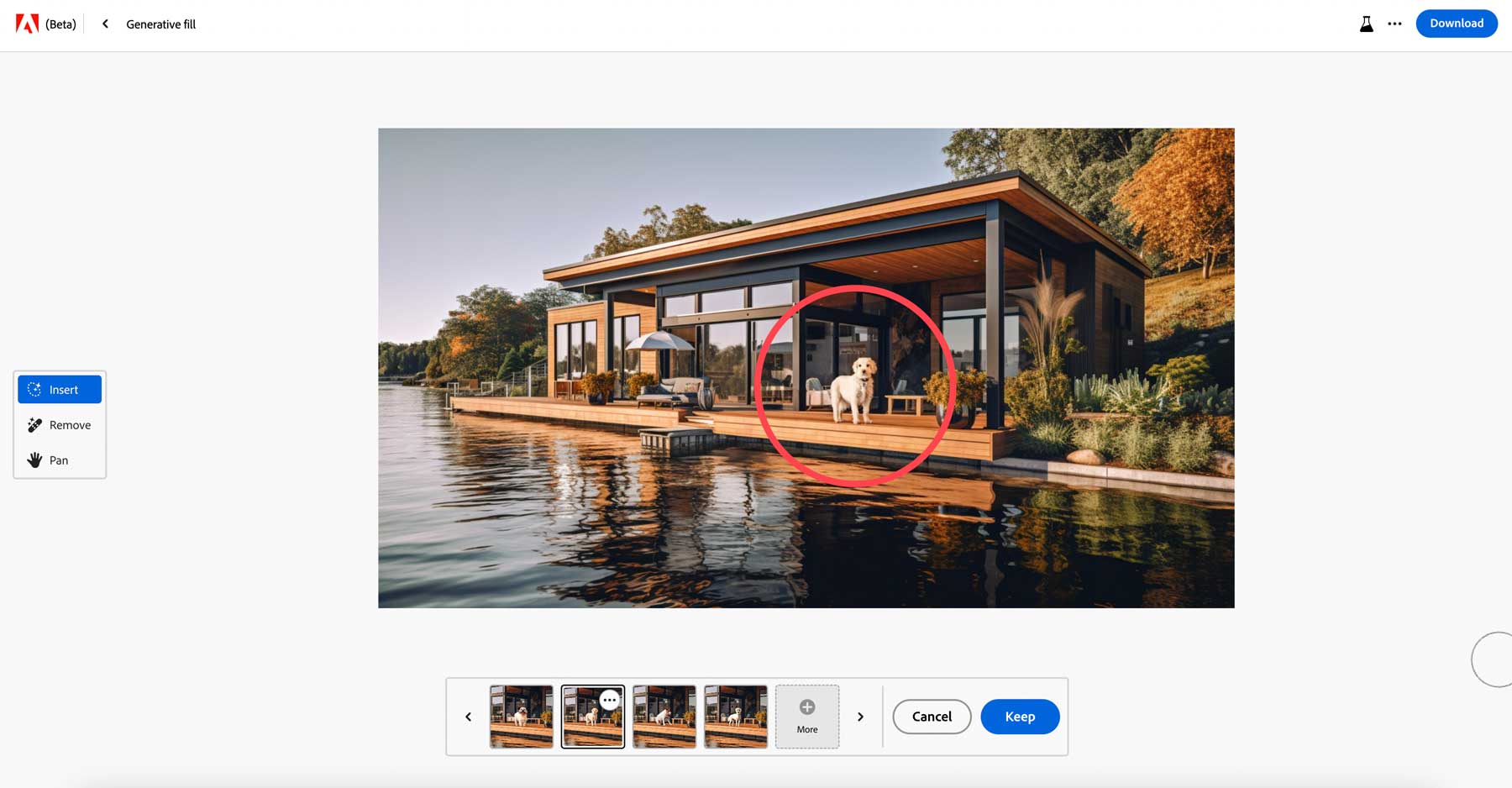
Firefly는 이미지 데크에 개를 추가하는 작업을 꽤 잘 수행했습니다. 이것에 대한 한 가지 멋진 점은 텍스트에서 이미지로 도구에서와 같이 네 가지 모양을 생성한다는 것입니다. 이를 통해 가장 좋아하는 것을 선택할 수 있습니다. 옵션이 마음에 들지 않으면 + more 버튼을 클릭하여 4개의 추가 이미지를 생성하십시오.
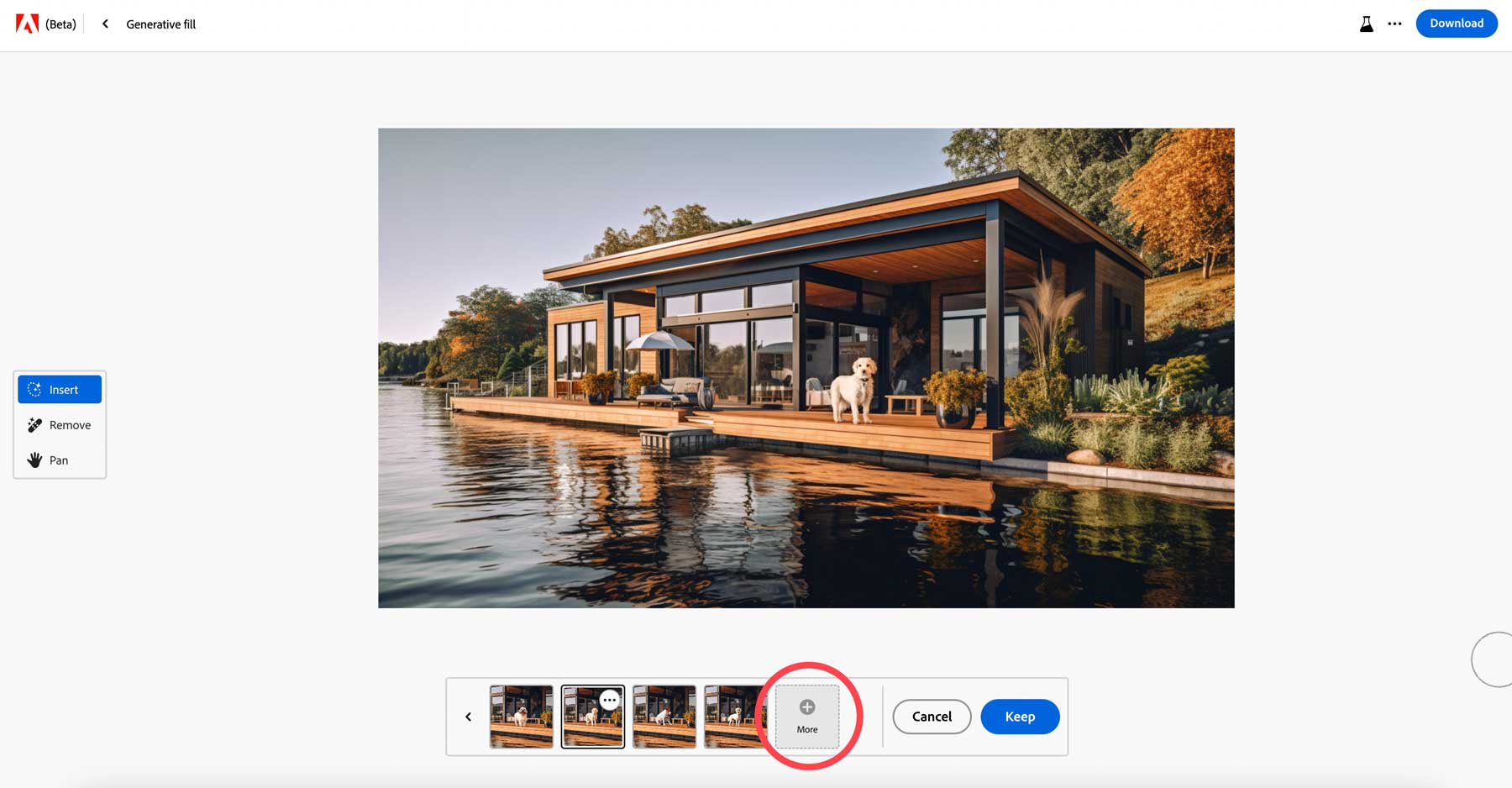
텍스트 효과
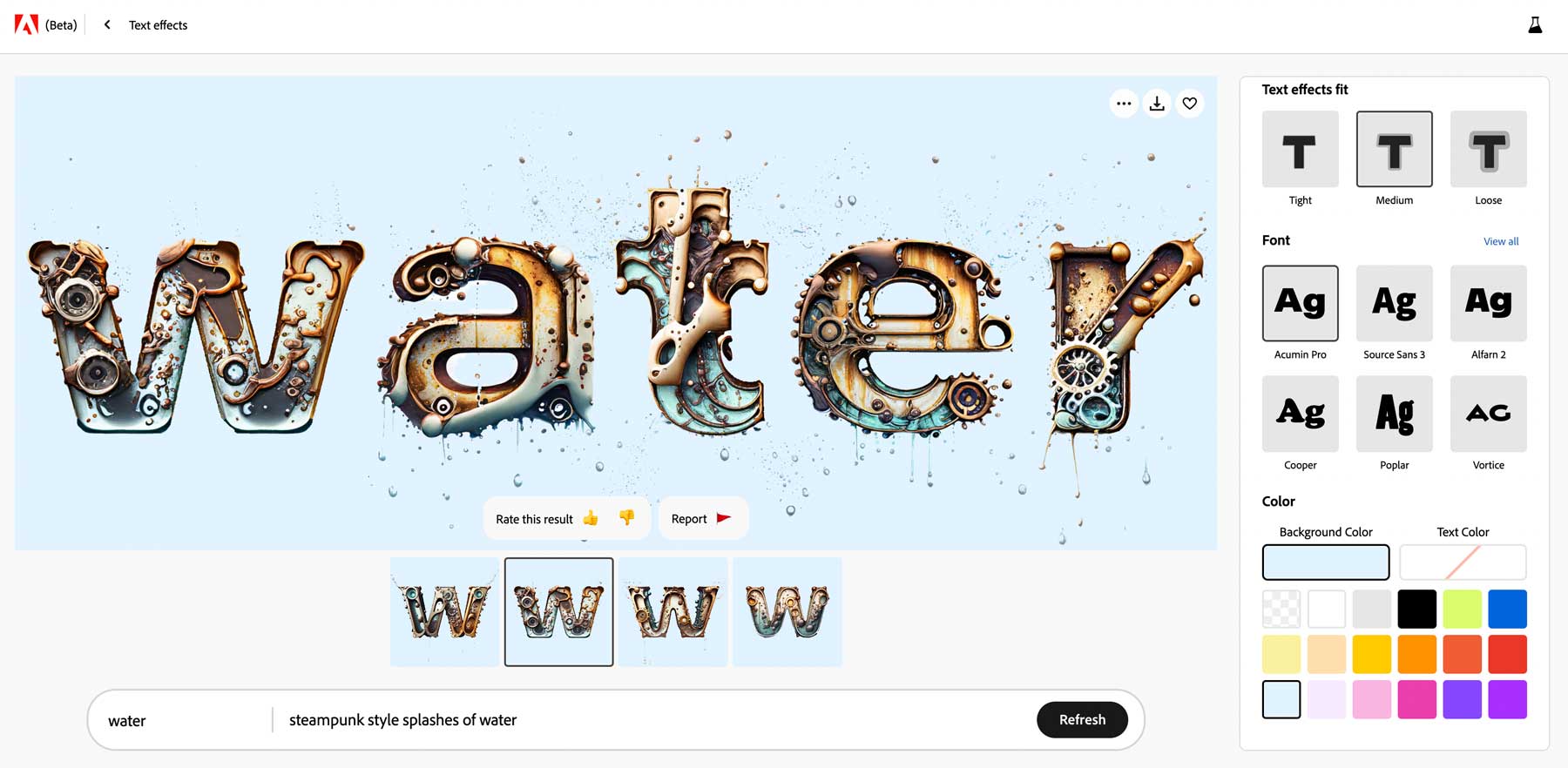
Firefly의 텍스트 효과는 텍스트를 이미지로 변환하는 것과 매우 유사하게 작동합니다. 만들려는 이미지를 설명하는 텍스트 프롬프트를 추가한 다음 적합하다고 생각되는 설정을 적용합니다. 텍스트 효과 도구에는 텍스트 효과 맞춤을 포함하여 몇 가지 설정이 있어 텍스트가 문자에 얼마나 가깝게 일치하는지 제어할 수 있습니다. 또한 12가지 글꼴 중 하나를 선택하고 텍스트 자체 또는 배경에 원하는 수의 색상을 적용할 수 있습니다.
생성적 재색상
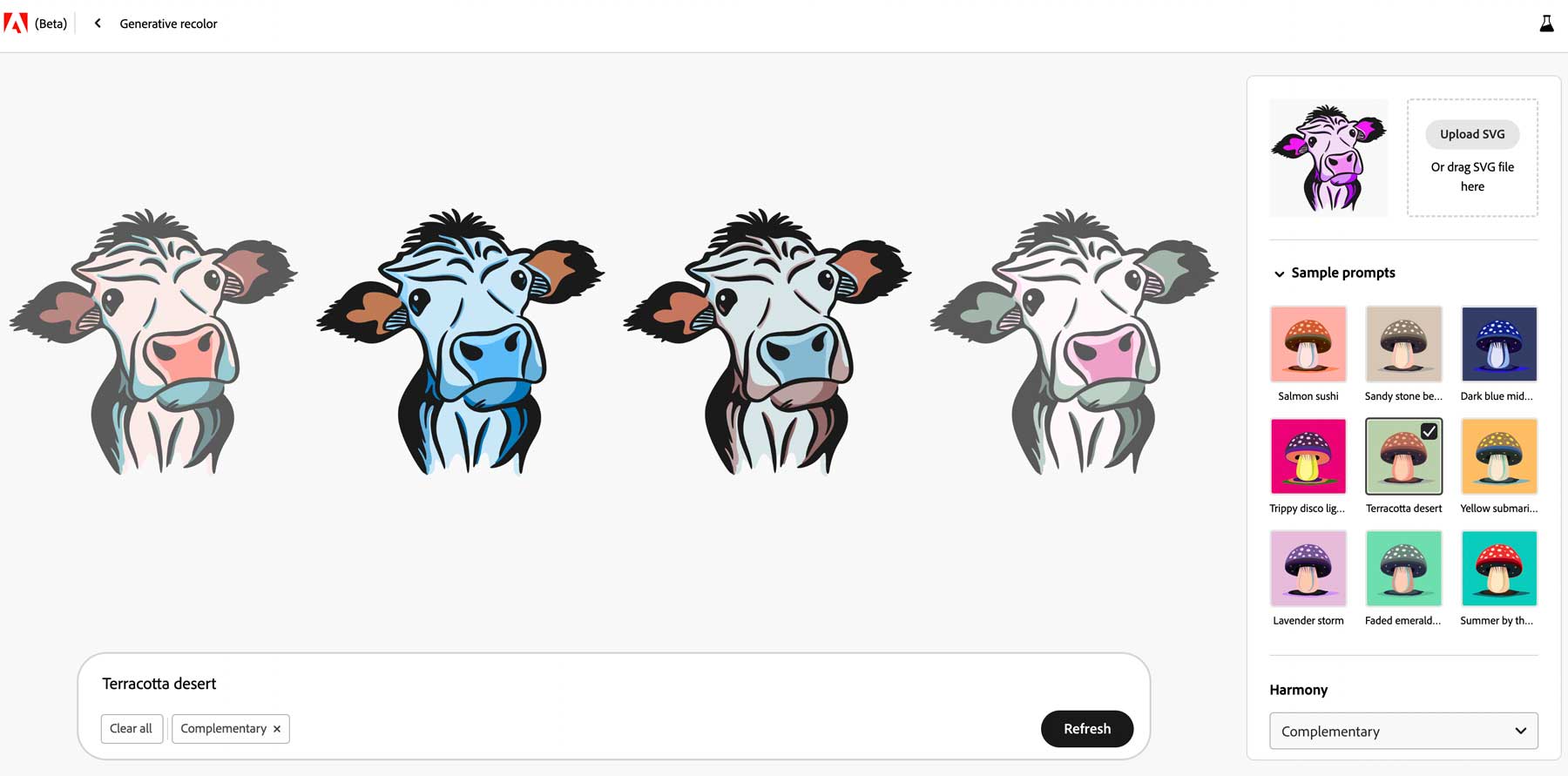
Adobe Firefly의 Generative Recolor 도구를 사용하면 아티스트가 벡터 아트를 위한 고유한 색상과 색상 팔레트를 생성할 수 있습니다. SVG 파일을 업로드한 다음 아트에 통합하려는 색상 팔레트를 설명하는 텍스트 프롬프트를 추가하는 방식으로 작동합니다. 다양한 색상의 샘플 프롬프트 모음, 보색, 유사 등 중에서 선택할 수 있는 조화 선택기, 추가 색상을 선택하는 색상 선택기를 포함하여 출력을 개선하는 데 사용할 수 있는 몇 가지 설정이 있습니다.
Adobe Firefly로 멋진 AI 아트를 만들기 위한 팁
AI 아트를 만드는 것은 흥미롭고 보람 있는 경험일 수 있지만 도전적일 수도 있습니다. 시작하는 데 도움이 되도록 AI 아트를 보다 효과적이고 매력적으로 만드는 5가지 팁이 있습니다. 올바른 스타일링 키워드 선택부터 수정자 및 조합 실험에 이르기까지 다음 팁은 AI 아트를 한 단계 끌어올리는 데 도움이 될 것입니다.
1. 아이디어로 시작
Firefly를 실험할 때는 무엇을 만들고 싶은지에 대한 일반적인 아이디어로 시작하여 주제를 포함하세요. 주제는 건물에서 동물이나 자동차에 이르기까지 무엇이든 될 수 있습니다. 하늘은 AI의 한계입니다. 그러나 AI는 텍스트를 처리할 때 여전히 한계가 있음을 기억하십시오(미래에 변경될 가능성 있음). 따라서 단어 묘사와 관련된 프롬프트를 피하는 것이 가장 좋습니다.
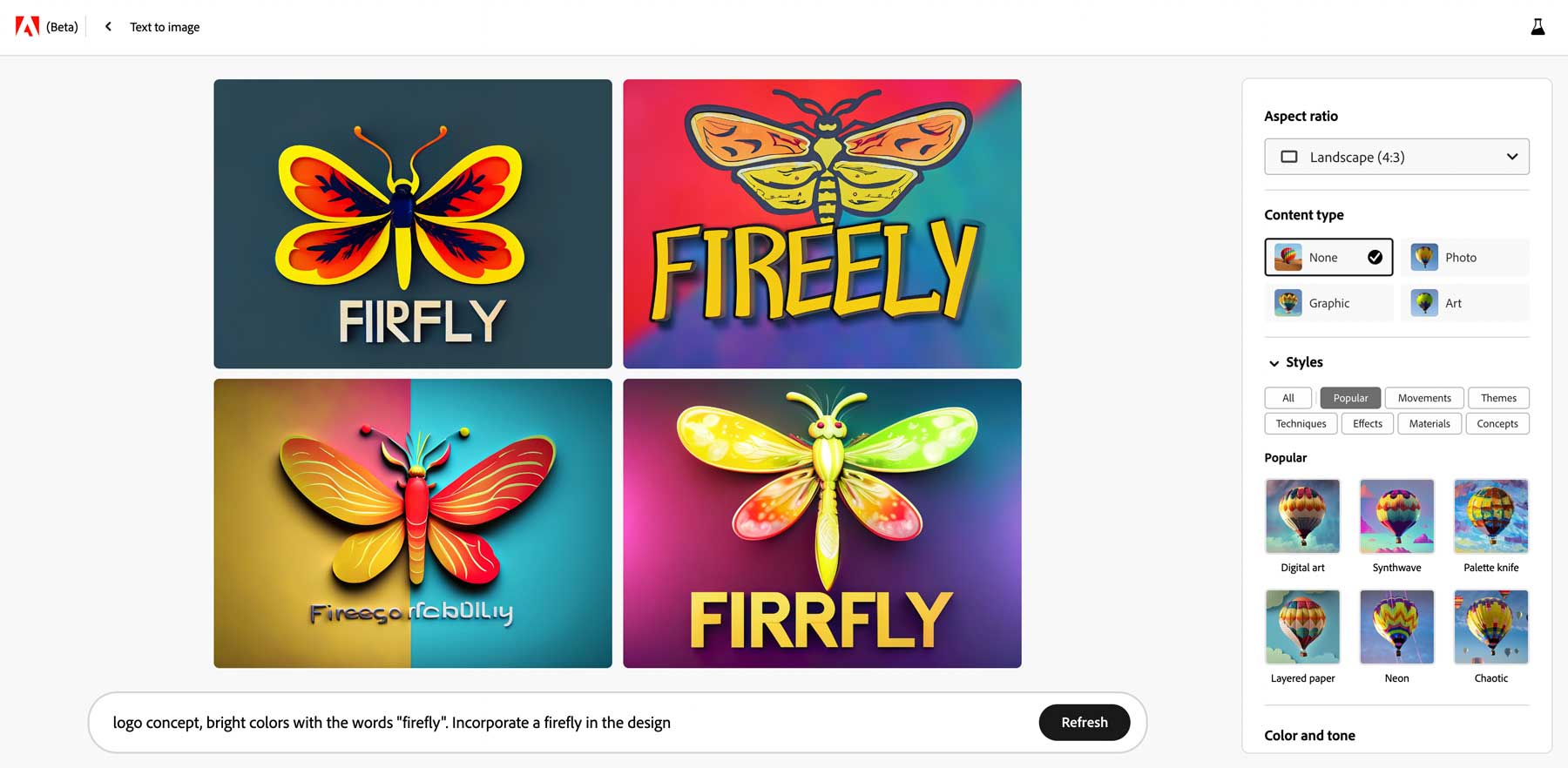
예를 들어 로고 개념에 AI 아트 생성기를 사용하는 것은 좋은 생각이지만 Firefly에 단어를 포함하도록 요청하면 바람직하지 않은 결과가 발생할 수 있다는 점을 기억하십시오. AI를 사용하여 텍스트가 있는 로고를 만들려면 Canva 또는 Designs.ai와 같은 도구를 사용하는 것이 좋습니다.
2. 스타일 수정자 사용
이미지를 향상시키기 위해 프롬프트를 만들 때 스타일 수정자를 포함하는 것을 잊지 마십시오. Firefly는 다양한 사전 설정을 제공하므로 이 팁을 쉽게 따를 수 있습니다. 그러나 사전 설정과 일치하는 텍스트 프롬프트에서 스타일 수정자를 사용한다고 가정합니다. 이 경우 Firefly는 프롬프트에서 단어를 생략하고 스타일로 통합합니다. 예를 들어 "초현실적" 또는 "극적인 조명"과 같은 수정자를 추가하면 자동으로 제거되고 연결된 스타일이 선택됩니다.
예를 들어 이 이미지를 만들 때 동적 조명 , 아름다운 , 생물 발광 과 함께 초현실적인 스타일 사전 설정을 사용했습니다.

Adobe Firefly로 만든 이미지
3. 부스트 단어 한두 개 추가
부스터는 사용할 때 출력 품질을 높이는 형용사입니다. 아름답다 , 매우 상세하다 , 어둡다 등과 같은 단어를 사용할 수 있습니다. 일반적으로 단순히 주제를 언급하는 것보다 이러한 유형의 단어를 사용하면 더 나은 결과를 얻을 수 있습니다. 형용사 외에도 발생하는 행위를 묘사하는 단어를 사용하십시오. 예를 들어, 정글에 있는 재미있는 사자 사진을 만들고 싶다면 달리는 단어를 포함하여 Firefly가 원하는 것을 더 잘 이해할 수 있도록 하세요.
4. 명확하면서도 설명적이어야 합니다.
최상의 결과를 얻으려면 구체적이고 상세해야 합니다. 프롬프트를 만들 때 명확한 지침과 세부 정보를 제공하면 아트의 품질이 향상됩니다. 이 특이성은 AI에게 더 많은 정보를 제공하여 만족스러운 결과의 가능성을 높입니다. 그러나 균형을 유지하고 지나치게 긴 프롬프트를 피하는 것이 중요합니다. 설명자와 수정자가 도움이 될 수 있지만 너무 많은 단어는 AI의 이해를 혼란스럽게 하고 방해할 수 있습니다.
5. 반복 추가
이 개념은 비생산적으로 보일 수 있지만 실제로는 일부 설정에서 잘 작동 할 수 있습니다 . 이것은 기본적으로 AI 알고리즘이 작동하는 방식 때문입니다. 현재 대부분의 인공 지능 시스템은 감독 학습이라는 기계 학습의 한 형태를 사용하기 때문에 특정 데이터에 대해 훈련된 AI는 특정 수정자를 반복하면 찾고 있는 것을 더 명확하게 연결할 수 있습니다. 예를 들어 동굴에서 즉시 빛나는 강, 파란색과 녹색 빛을 사용하면 파란색 물이 동굴의 강 보다 더 나은 결과를 생성할 수 있습니다.

Adobe Firefly로 만든 이미지
Adobe Firefly로 만든 AI 아트 쇼케이스
이제 재미있는 부분입니다. Adobe Firefly가 무엇을 할 수 있는지 설명하는 대신 각 부분을 만드는 데 사용한 프롬프트와 함께 몇 가지 예를 더 포함했습니다. 즐기다!
프롬프트: 아프리카 정글을 달리는 사자, 전문적인 색상 그레이딩, 부드러운 그림자, 대비 없음, 깨끗하고 선명한 초점, 흐린 배경, 필름 사진.
결과:

Adobe Firefly로 만든 이미지
프롬프트: 산호초에서 수영하는 물고기, 4K의 초현실주의, Canon EOS-1D X Mark III, Nikon AF-S NIKKOR 70-200mm f/2.8E FL ED VR, f/1.4, 라이트 페인팅.
결과:

Adobe Firefly로 만든 이미지
프롬프트: 물이 튀는 스팀펑크 스타일.
결과:

Adobe Firefly로 만든 이미지
프롬프트: 1800년대 아메리카 원주민 전사, 전체 머리 장식, 선명한 초점, 생물 발광 조명, 파란색 및 녹색 조명, 부드러운 그림자, 전문적인 색상 그레이딩, 대비 없음. 스타일: 극사실주의.
결과:

Adobe Firefly로 만든 이미지
프롬프트: 아름다운 산 풍경, 큰 창문이 있는 현대식 통나무집, 굴뚝에서 나오는 연기, 눈 덮인 봉우리. 스타일: 사진, 초현실적, 극적인 조명.
결과:

Adobe Firefly로 만든 이미지
Adobe Firefly에 대한 최종 생각
Firefly는 Jasper, Midjourney 및 Photosonic과 같은 AI 강국과 합류하여 AI 분야에 비교적 새로 온 사람입니다. 모든 디지털 분야에 대한 Adobe의 전문 지식을 통해 머지않아 업계를 주도할 가능성이 높습니다. 아직 베타 버전이지만 제작자는 이를 사용하여 AI가 무엇을 할 수 있는지에 대한 좋은 아이디어를 얻을 수 있습니다. 또한 투명한 배경으로 다운로드할 수 있는 텍스트 효과 이미지를 포함하여 다른 AI 시스템에는 없는 몇 가지 기능이 있습니다. 또한 출력 해상도가 다른 AI 아트 생성기보다 훨씬 높기 때문에 큰 장점입니다.
우리가 언급해야 할 또 다른 사항은 Adobe가 AI의 윤리적 사용을 심각하게 받아들이고 있다는 것입니다. Firefly에서 생성된 각 이미지에 메타데이터를 포함하고 워터마크를 삽입할 정도로 심각합니다. 우리의 의견으로는 이것은 AI가 생성한 이미지를 쉽게 식별하고 책임감 있게 사용할 수 있도록 하는 훌륭한 방법입니다.
AI 아트 제작에 대한 더 많은 팁을 찾고 계십니까? 다음 게시물을 확인하세요.
- Midjourney를 사용하여 AI 아트를 만드는 방법(자세한 자습서)
- AI를 사용하여 Divi로 놀라운 웹 디자인을 만드는 방법(ChatGPT 및 MidJourney 사용)
- 안정적인 확산으로 아름다운 AI 이미지를 생성하는 방법
Adobe Firefly를 사용해 보셨습니까? 아래 의견란에 귀하의 생각을 알려주십시오.
